Rhinoceros软件如何使用?Rhinoceros绘制钻石方法
发布时间:2017-01-04 来源:查字典编辑
摘要:Rhinoceros内置Grasshopper参数化插件,倒角编辑功能,连续性控制调节自动连续实时预览功能,面或体增加渲染实体功能,改善渲染...
Rhinoceros内置Grasshopper参数化插件,倒角编辑功能,连续性控制调节自动连续实时预览功能,面或体增加渲染实体功能,改善渲染圆角功能,更多增强功能等,一起来看看具体的使用方法吧。
推荐下载:
方法/步骤
选择“多边形”工具。右击多边形工具,在跳出来多边形工具栏中选取多边形,边工具。 然后在提示窗口,边缘起点中输入边数8。右击结束。如下图:
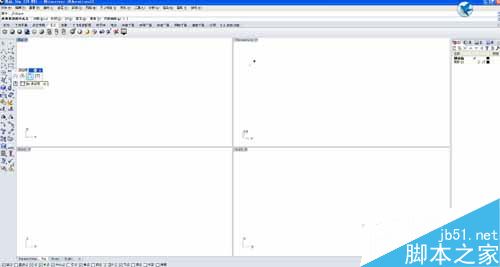
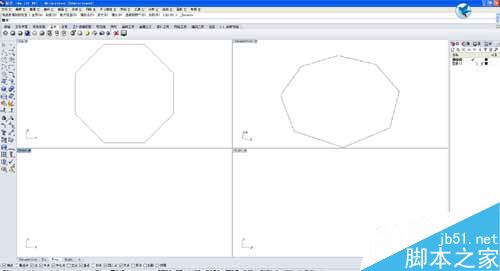
选定8边形。CTRL+C复制一个再CTRL+V粘贴一个8边形。 然后在FRONT视图内按SHIFT键不松(或者把正交打开,快捷键F8),向下拖动到如图位置。
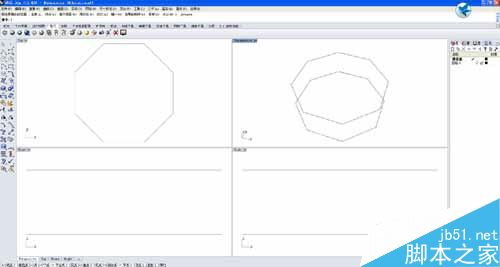
选取下面复制的8边形,按三轴缩放工具 。在TOP视图上选取8边形中心点,按SHIFT不松或者把正交打开,快捷键F8),横向移动,随意选取第二点。扩大8边形如图所示。只要比上面那个大就可以。
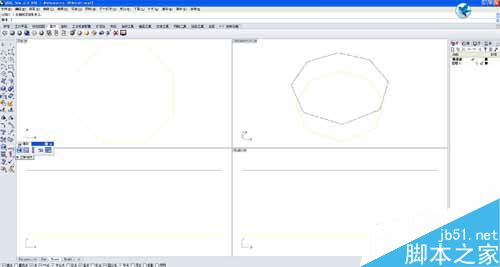
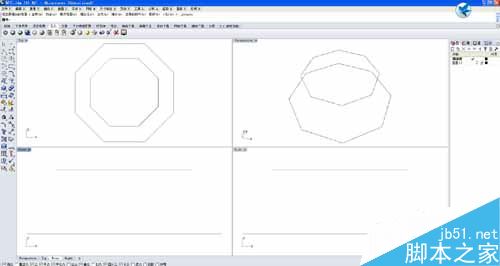
按点工具,在八边形中心点建个点。 将点拖到下图位置
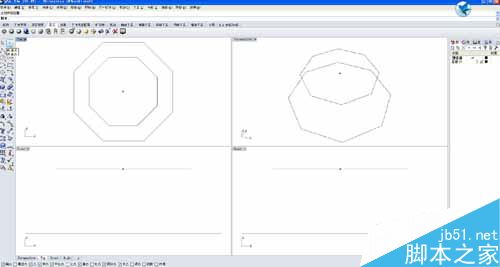
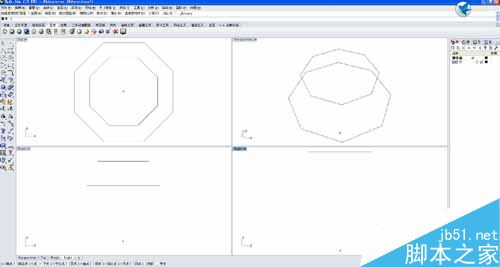
选择放样工具
在以三到四个点成曲面工具,跳出的曲面工具栏中选取放样工具,依次选取二个八边形右击放样。
同样方法再给大的8边形和最下面的点放样。
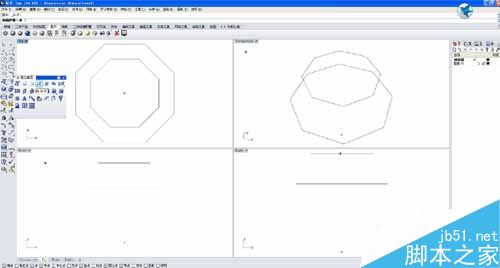

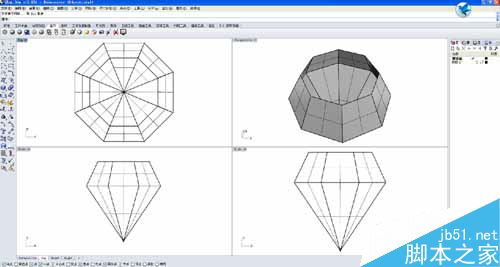
取所有图形,用组合工具,组合在一起。 加盖工具 给钻石加个顶盖。
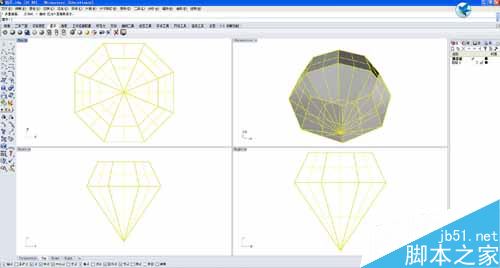
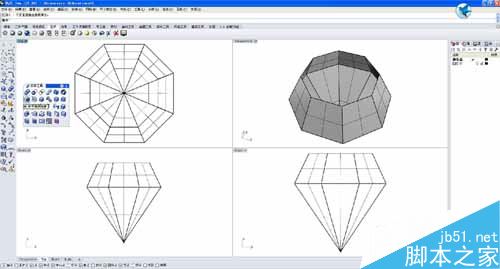
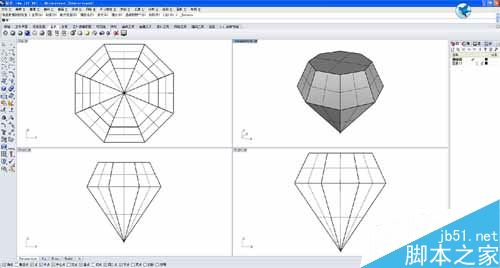
以上就是查字典教程网小编为大家讲解的如何使用Rhinoceros绘制钻石的方法,需要的朋友快来试试吧,想了解更多精彩教程请继续关注查字典教程网!另小编为大家推荐几款实用的工具,点击链接进入.


